Chromebooken lagrer automatisk nedlastede filer i nedlastingsmappen. Selvfølgelig kan du deretter flytte filene dine til bestemte mapper som lyd, video, dokumenter og så videre. I denne hurtigveiledningen viser vi deg hvordan du raskt kan finne og administrere nedlastede filer på Chrome OS.
Slik finner du nedlastede filer på Chromebook
- Klikk på Launcher i venstre hjørne av skjermen.
- Velg deretter Pil opp og gå til Filer.
- Åpne Nedlastinger mappe.

Alternativt kan du gå til Innstillinger, plukke ut Avansert og klikk deretter på Filer. Åpne Nedlastinger mappen for å se listen over filene som er lastet ned på Chromebooken. 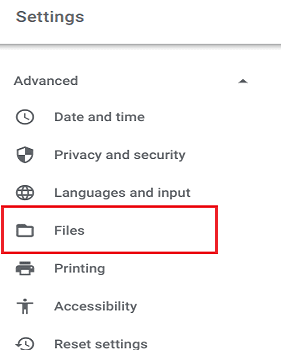
Forresten, filene du nylig har sett eller redigert lagres i Nylig mappe. Det er også en liste over filer etter filtype, for eksempel Bilde, Video, eller Lyd.
Android-appfilene dine er plassert i Spill av filer mappe under Mine filer. Hvis du vil at Chrome OS skal vise flere mapper, velger du Mer i øverste høyre hjørne og Vis alle Play-mapper.
Slik administrerer du nedlastede filer på Chromebook
Hvordan gi nytt navn til filene dine
- Gå til Filer og velg filen eller mappen du vil gi nytt navn.
- Trykk deretter Ctrl og Tast inn.
- Bare skriv inn det nye filnavnet og trykk Enter.
Endre hvor Chrome lagrer nedlastede filer
Du kan endre standard nedlastingsplassering hvis du ikke vil at Chrome skal lagre nye filer i nedlastingsmappen.
- Start Chrome, klikk på Mer, og gå til Innstillinger.
- Gå til Avansert, og velg Nedlastinger.
- Klikk på Endring knappen ved siden av plassering.
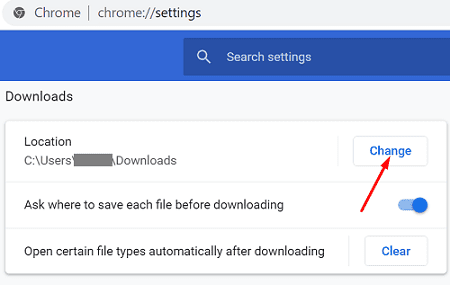
- Velg deretter mappen du vil lagre filene dine i.
- Lagre endringene og start nettleseren på nytt.
Du kan også be Chrome om å spørre deg hvor du vil lagre nye filer. Bare slå på alternativet som sier "Spør hvor du skal lagre hver fil før du laster ned.”
Hvordan slette filer
Alle filene som er tilgjengelige i mappene Nylig, Bilder, Videoer og Lyd, er skrivebeskyttet. Dette betyr at du kan ikke slette dem direkte fra disse mappene. Du kan bare slette filene dine fra nedlastingsmappen.
Slik forhindrer du at Chromebook sletter filer
Chrome OS vil automatisk slette noen av filene dine når det kjører lite lagringsplass. Faktisk kan Chromebook noen ganger slette alle filene fra nedlastingsmappen for å frigjøre plass.
For å forhindre at Chrome OS sletter nedlastede filer, flytt dem til en permanent mappe. Åpne nedlastingsmappen og dra filene dine til en annen mappe, for eksempel Min stasjon.
Konklusjon
Chromebookens standardplassering for filnedlasting er nedlastingsmappen. Men du kan alltid endre standard nedlastingsplassering i Chrome innstillinger. Chrome OS kan noen ganger slette filene som er lagret i nedlastingsmappen for å frigjøre mer lagringsplass. For å forhindre at det skjer, må du flytte filene dine til en permanent mappe.
Hva liker du best med filsystemet i Chrome OS? Del dine tanker i kommentarene nedenfor.